Spoločnosť ATI bola predtým nezávislá a vyrábala rôzne vybavenie pre počítače. Neskôr ju však kúpila spoločnosť AMD, ktorá získala práva na už existujúce komponenty. Tento zoznam obsahuje grafickú kartu ATI Radeon HD 5570, o ktorej sa chceme zmieniť v tomto článku. Konkrétne sa zameriame na inštaláciu ovládačov, ktorá je nevyhnutná na zabezpečenie správnej činnosti grafického adaptéra. Navrhujeme preskúmať všetky dostupné metódy, aby ste nakoniec vybrali tú najlepšiu.
Hľadáme a sťahujeme ovládače pre grafickú kartu ATI Radeon HD 5570
Ak je váš počítač vybavený jednotkou DVD a grafický adaptér je dodávaný so softvérovým diskom, vložte ho a spustite softvér, aby sa nainštalovali ovládače. Avšak teraz veľa modelov počítačov jednoducho nie je vybavených vyššie uvedeným vybavením, takže použitie licencovaného disku nebude fungovať. To nie je problém, pretože existuje až päť alternatív. Začnime od najefektívnejších a najjednoduchších, postupne prejdeme k menej efektívnym a neobvyklým spôsobom.
Metóda 1: Softvérová sada AMD Catalyst
Oficiálna webová stránka výrobcu je najlepší a najbezpečnejší spôsob, ako získať požadované súbory. Ako už viete, grafická karta ATI Radeon HD 5570 teraz patrí spoločnosti AMD, takže musíte stiahnuť ich webový zdroj a stiahnuť ovládač.
Prejdite na oficiálnu stránku spoločnosti AMD
- Pomocou vyššie uvedeného odkazu môžete prejsť na oficiálnu webovú stránku AMD a tam otvoriť sekciu podpory. Pomocou zobrazenej tabuľky alebo vyhľadávacieho reťazca identifikujte model svojej grafickej karty.
- Znova overte, či ste vybrali správne, a potom kliknite na tlačidlo „Odoslať“.
- Ďalším krokom je určenie verzie a bitovej verzie operačného systému. Pristupujte k tomu zodpovedne, aby ste zabezpečili získanie kompatibilných súborov.
- Po rozšírení zoznamu so softvérom vyhľadajte príslušnú verziu ovládača a kliknite na "Stiahnuť ▼".
- Ovládač sa stiahne ako súbor EXE. Po dokončení sťahovania ho spustite a pokračujte v inštalácii.
- Neodporúčame meniť rozbaľovacie umiestnenie súborov, pretože predvolené je optimálne umiestnenie. Je lepšie kliknúť iba na "Inštalácia"na spustenie súvisiaceho procesu.
- Počkajte na koniec prenosu predmetov. Budú použité na ďalšiu inštaláciu potrebných programov.
- Softvér, ktorý interaguje s ovládačmi AMD, sa nazýva Catalyst. Na obrazovke sa zobrazí jeho uvítacie okno, kde vyberte optimálny jazyk rozhrania a kliknite na „Ďalej“ prejsť na ďalší krok.
- Tento nástroj ponúka výber z dvoch možností inštalácie - rýchlej a vlastnej. Líšia sa od seba výberom komponentov, ktoré sa do systému pridajú. Začínajúcim používateľom je lepšie zostať „Rýchlo“aby sa pri učení nového softvéru nestretli s ťažkosťami.
- Po výbere typu inštalácie sa spustí automatická analýza systému. Je potrebné určiť pripojenú grafickú kartu.
- Potom je používateľ vyzvaný, aby vybral komponenty, ktoré chce pridať do Windows, ak bol pôvodne určený typ inštalácie „Vlastné“... Nezrušte začiarknutie Manažér inštaláciea predtým, ako ste si predtým prečítali ich popisy, pridajte všetky ostatné nástroje podľa vlastného uváženia.
- Po dokončení aktivujte postup inštalácie ovládača potvrdením licenčnej zmluvy.
- Počkajte na koniec tejto operácie a po zobrazení príslušného oznámenia zatvorte okno.
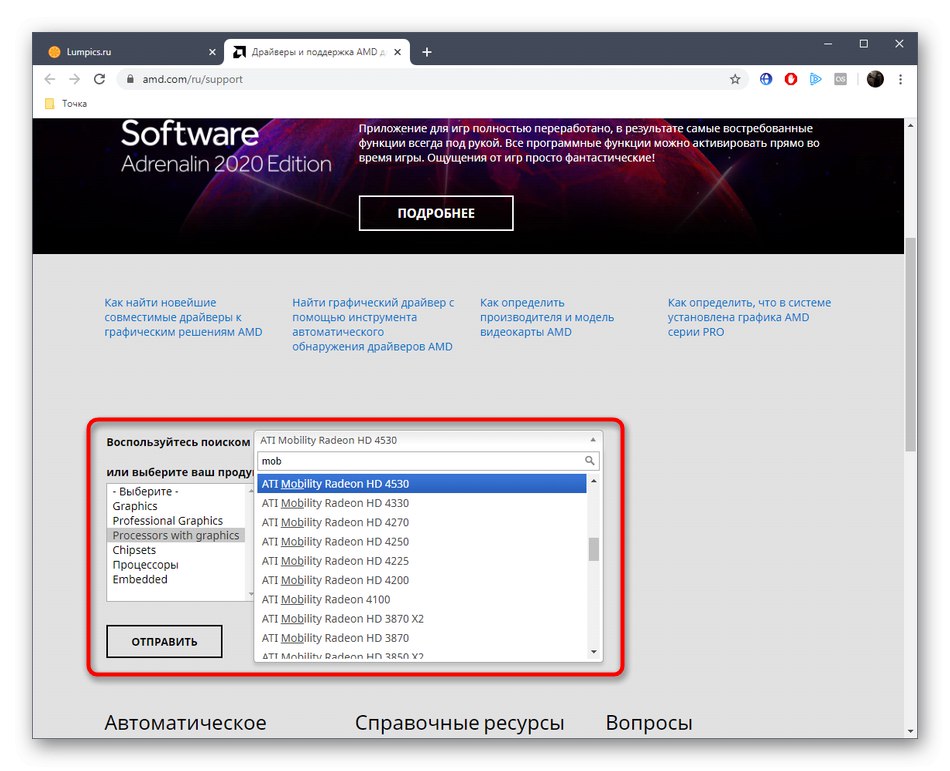
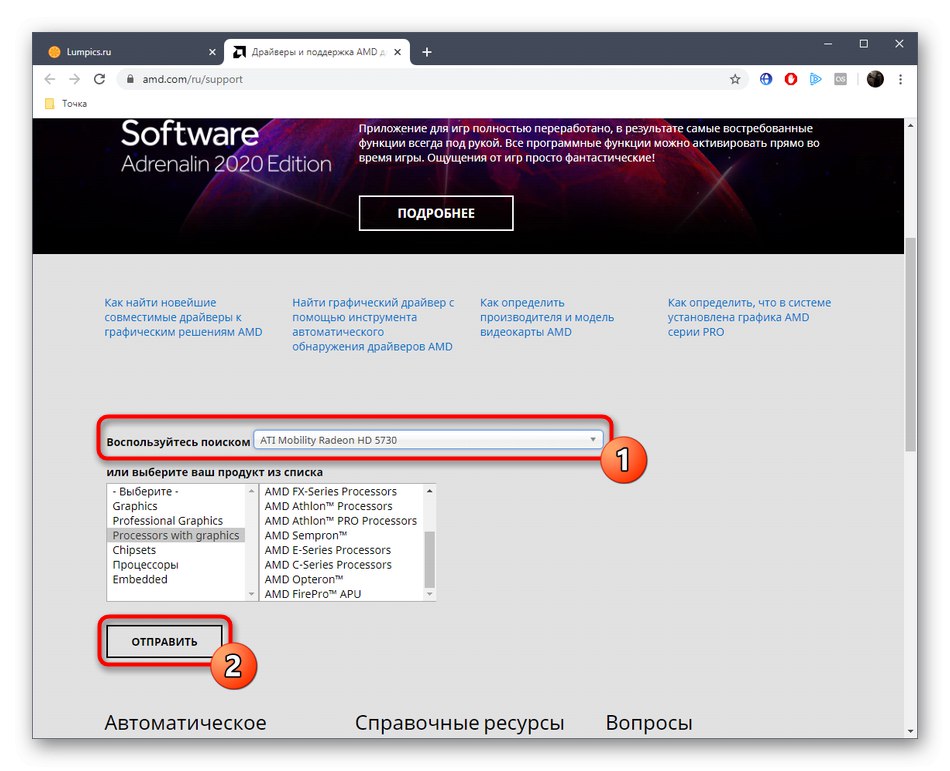
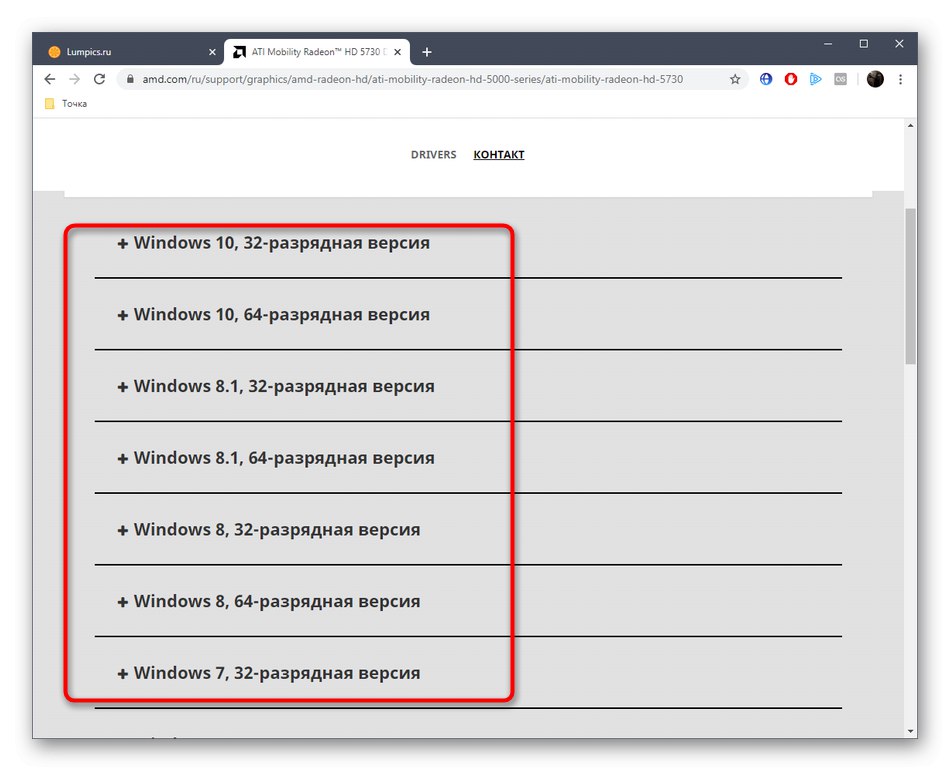
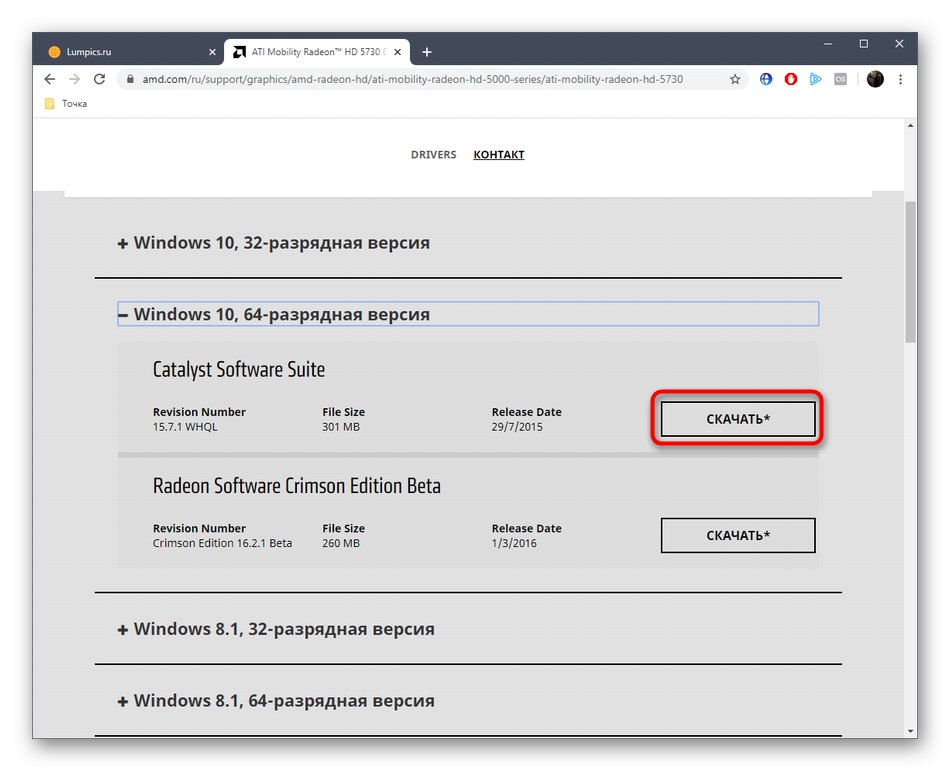
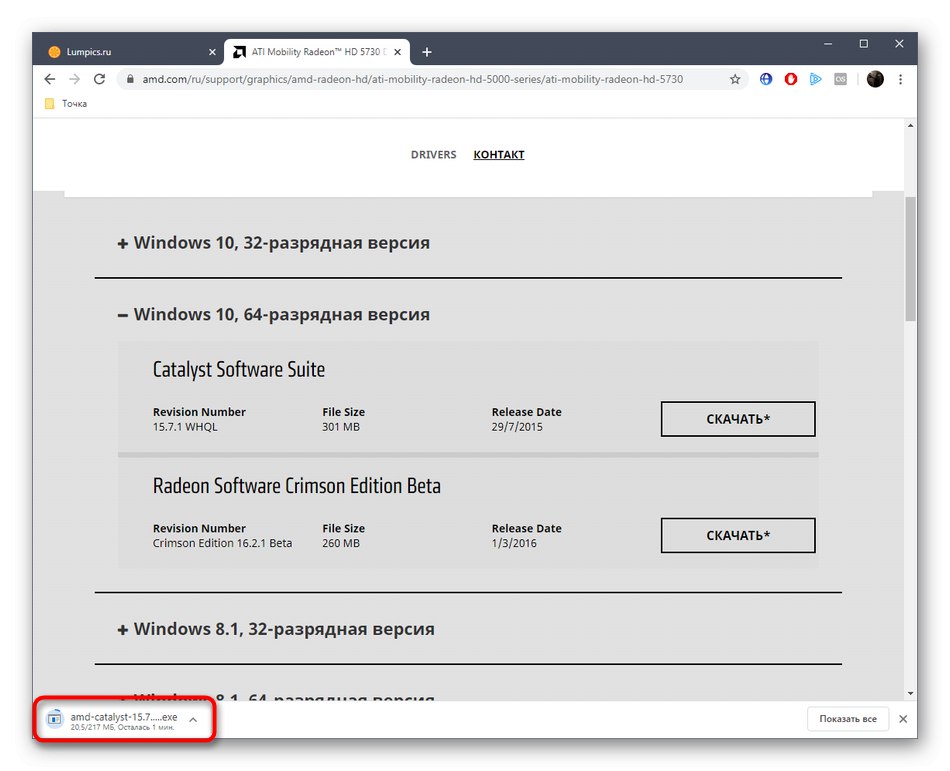
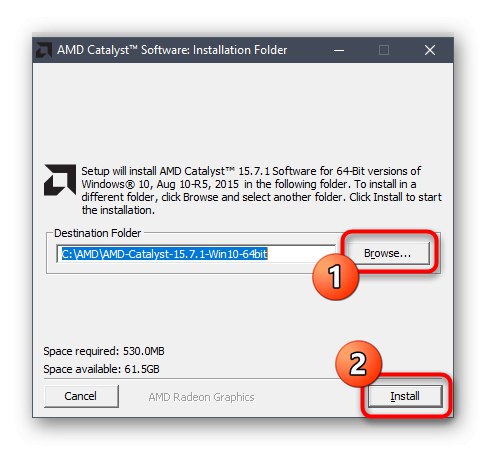
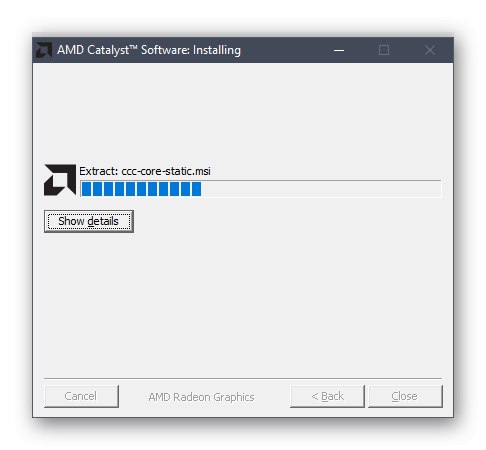
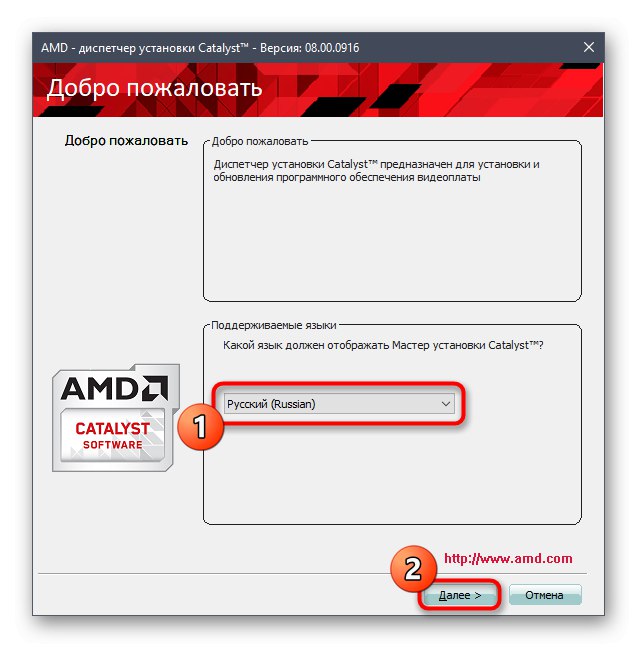
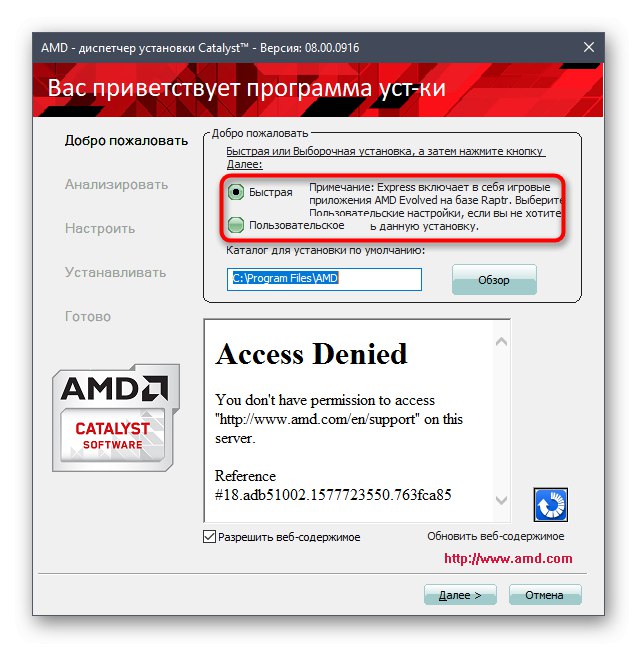
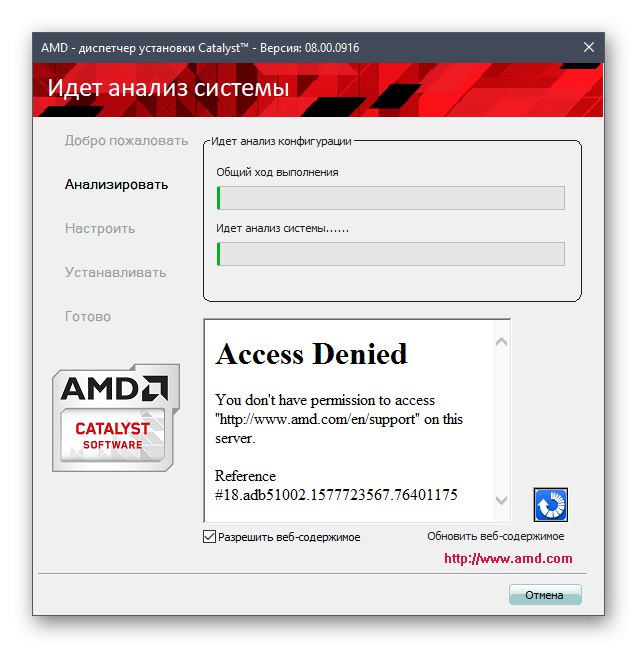
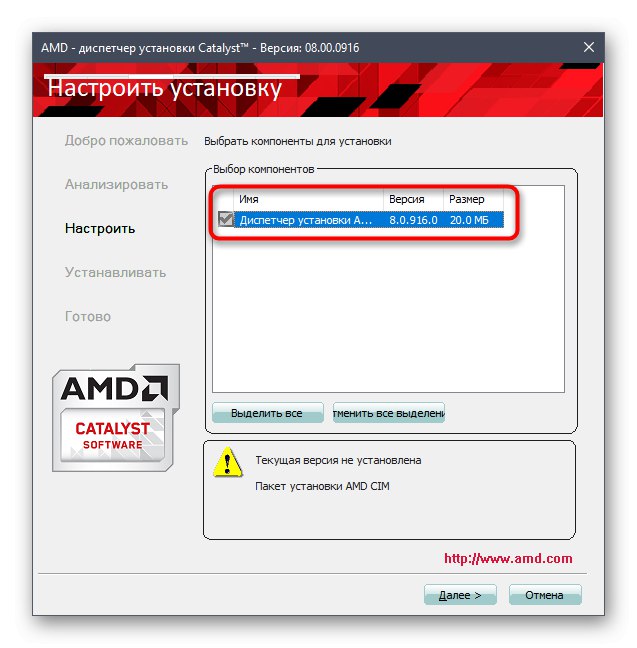
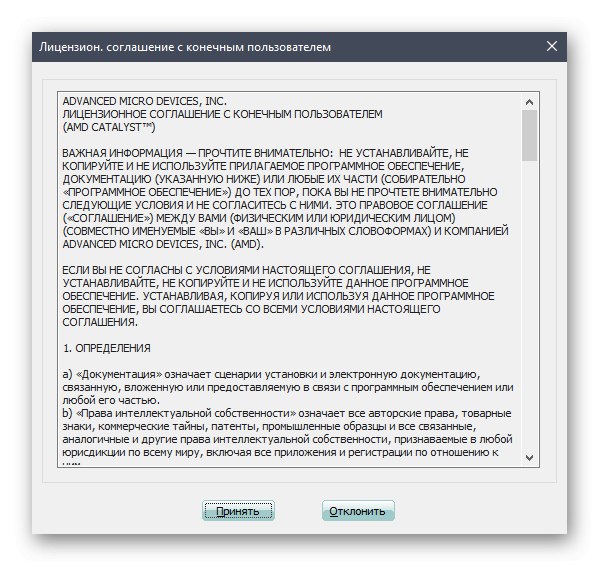
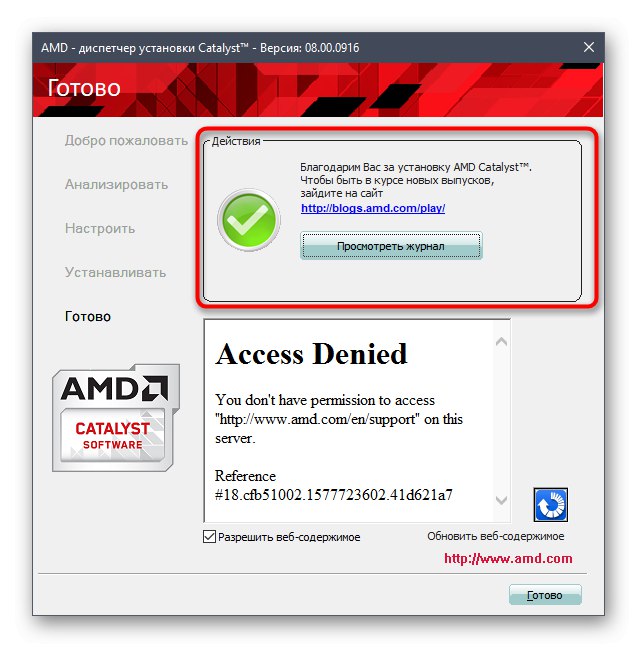
Zostáva iba reštartovať operačný systém, pretože je potrebné vykonať zmeny v ňom vykonané po pridaní nových súborov.Ak potom všetko funguje správne, potom je možné inštaláciu považovať za dokončenú.
Metóda 2: AMD Radeon Software Adrenalin
AMD má pomocnú utilitu, ktorá automaticky vyhľadáva a inštaluje ovládače. Túto metódu vám odporúčame použiť, ak nechcete použiť prvú možnosť alebo si chcete ušetriť čas.
- Rovnakým odkazom vyššie prejdite na oficiálnu webovú stránku AMD. Tu v sekcii podpory jednoducho prejdite nadol a kliknite na tlačidlo Stiahni terazktorý je pod nadpisom „Automatická detekcia grafiky“.
- Tento nástroj je distribuovaný aj ako inštalačný program. Počkajte na dokončenie sťahovania a potom ho spustite kliknutím na súbor ľavým tlačidlom myši.
- Nemeňte rozbaľovacie umiestnenie komponentov, stačí kliknúť na "Inštalácia".
- Dokončite úlohu podľa pokynov v okne, ktoré sa zobrazí.
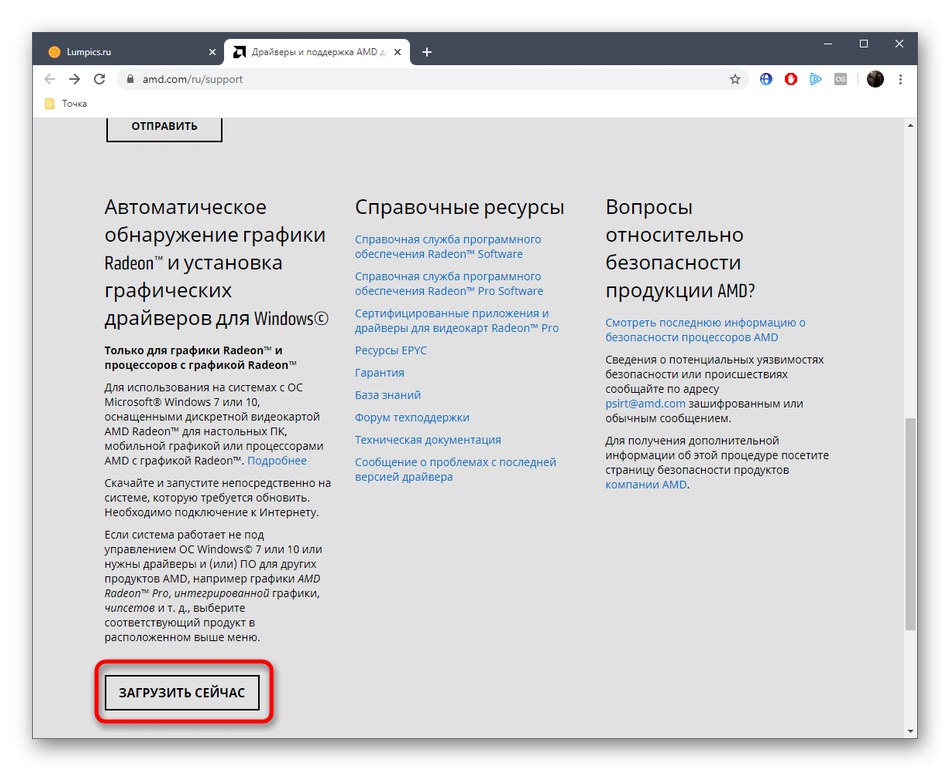
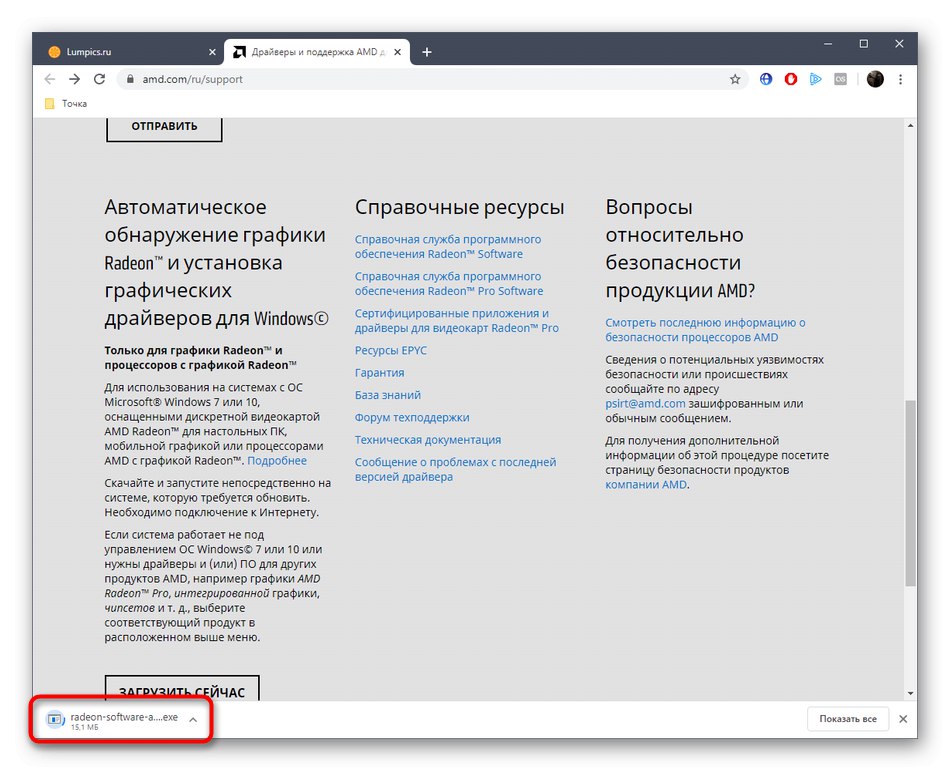
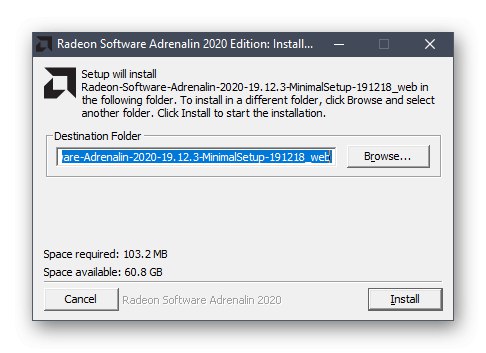
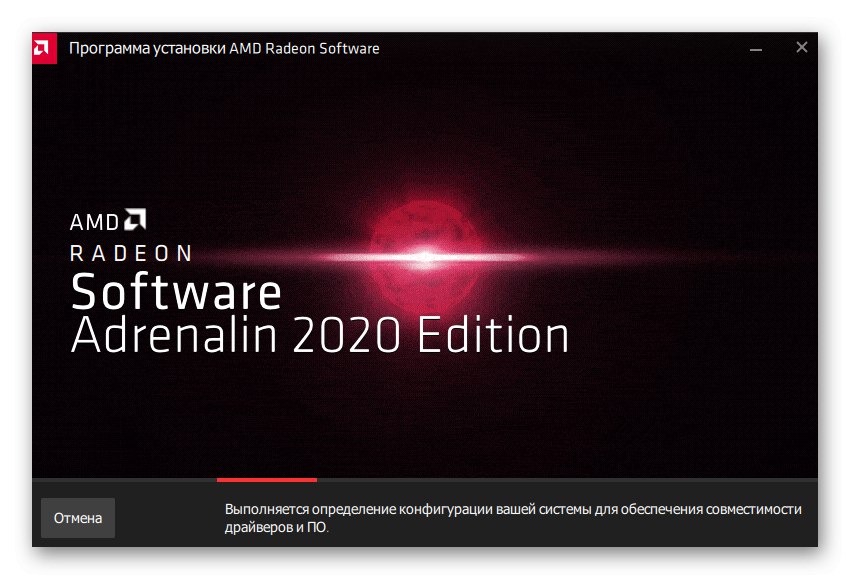
Prečítajte si tiež: Inštalácia ovládačov pomocou AMD Radeon Software Adrenalin Edition
Implementácia tejto metódy nie je nič zložité a vyrovná sa s ňou aj začínajúci používateľ. Hlavnou vecou je postupovať presne podľa pokynov v obslužnom programe, ktorý po kontrole konfigurácie počítača musí nezávisle stiahnuť a pridať chýbajúce súbory.
Metóda 3: Programy na vyhľadanie ovládačov
Ovládače pre ATI Radeon HD 5570 sa vo väčšine prípadov inštalujú spolu s ďalšími súbormi komponentov, napríklad po preinštalovaní operačného systému. V takom prípade nie je veľmi výhodné vyhľadávať každý softvér osobitne. Špeciálne pre takéto situácie vytvárajú vývojári tretích strán nástroje, ktoré vám umožňujú vykonávať rovnaké akcie, ale v automatickom režime. Stačí spustiť skenovanie a potom počkať do konca vyhľadávania. Zostáva iba označiť súbory, ktoré chcete pridať, značkou a spustiť inštaláciu. Podrobnejší popis tohto postupu nájdete v samostatnom článku na našej webovej stránke, kde je príkladom populárne riešenie. DriverPack riešenie.
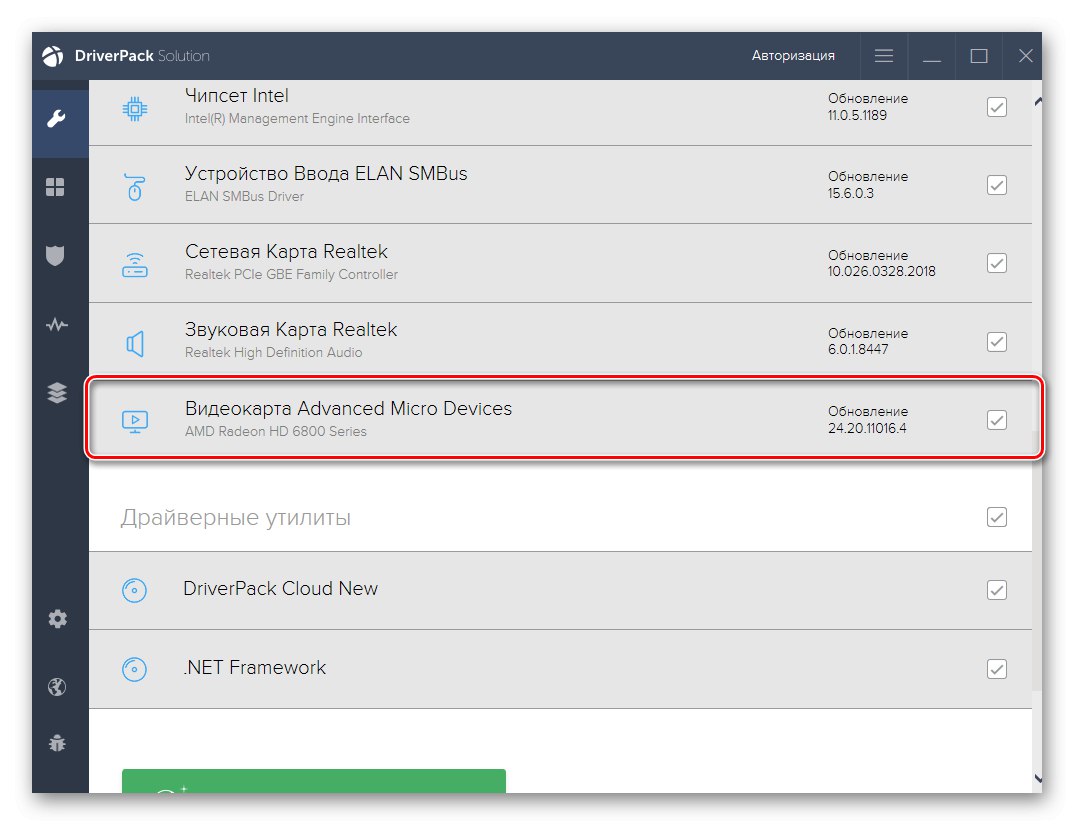
Prečítajte si tiež: Inštalácia ovládačov pomocou riešenia DriverPack
Upozorňujeme, že DriverPack nie je zďaleka jediná aplikácia, ktorá sa hodí k téme dnešných materiálov. Na internete sú bezplatné aj platené analógy. Najobľúbenejšie z nich si môžete prečítať v recenzii od iného z našich autorov kliknutím na odkaz nižšie.
Prečítajte si tiež: Softvér na inštaláciu ovládačov
Metóda 4: Jedinečné ID grafického adaptéra
Ďalšou metódou, ktorá sa do nášho dnešného materiálu dostala, je použitie jedinečného identifikátora ATI Radeon HD 5570, ktorý je komponentu priradený ešte pred jeho globálnym vydaním. Takéto kódy umožňujú OS a iným programom správne identifikovať zariadenie. Príslušná grafická karta má nasledujúce ID:
PCIVEN_1002 a DEV_68C7
Bežní používatelia ho môžu používať na špeciálnych stránkach určených na vyhľadávanie ovládačov podľa identifikátorov. Táto metóda vám umožňuje presne nájsť kompatibilný softvér a potom ho stiahnuť do počítača. Príklady interakcie s takýmito webovými službami nájdete v materiáli nižšie.
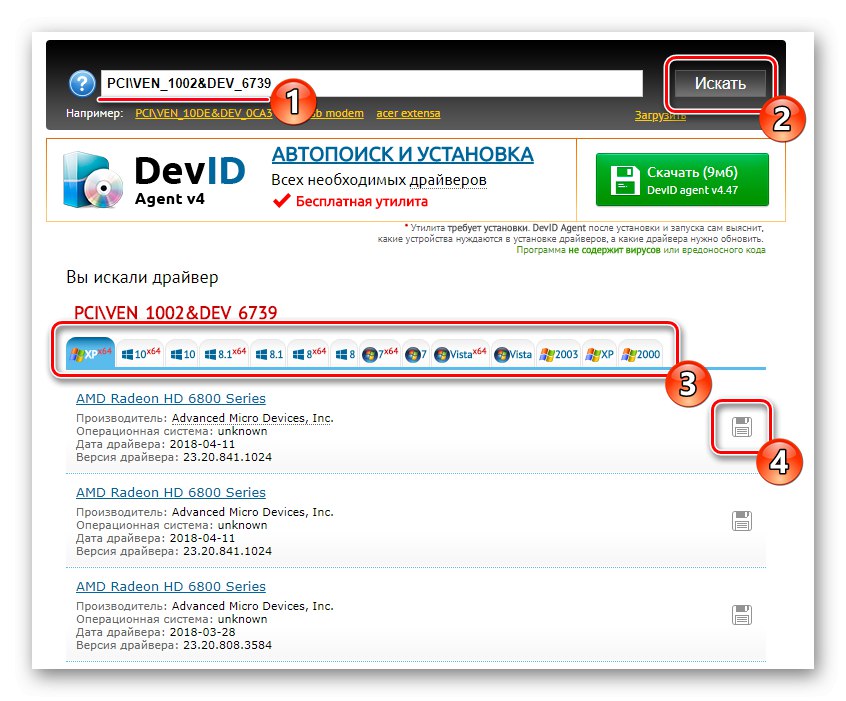
Viac informácií: Ako nájsť vodiča podľa ID
Metóda 5: Obslužný program zabudovaný do systému Windows
Ak venujete pozornosť systémovému oddielu "Správca zariadení", uvidíte, že má funkciu aktualizácie vašich ovládačov. Rozhodli sme sa ho spomenúť ako posledný, pretože jeho účinnosť sa nedá predvídať. Niekedy je hľadanie úspešné a v iných situáciách sa zobrazí upozornenie, že aktuálna verzia sa už používa. Navyše, aj keď bude softvér úspešne detekovaný, nainštaluje sa iba základná verzia od spoločnosti Microsoft bez proprietárneho programu Catalyst / Adrenalin od spoločnosti AMD. Nič vám však nebráni v jednoduchom vyskúšaní tejto metódy podľa pokynov uvedených nižšie.
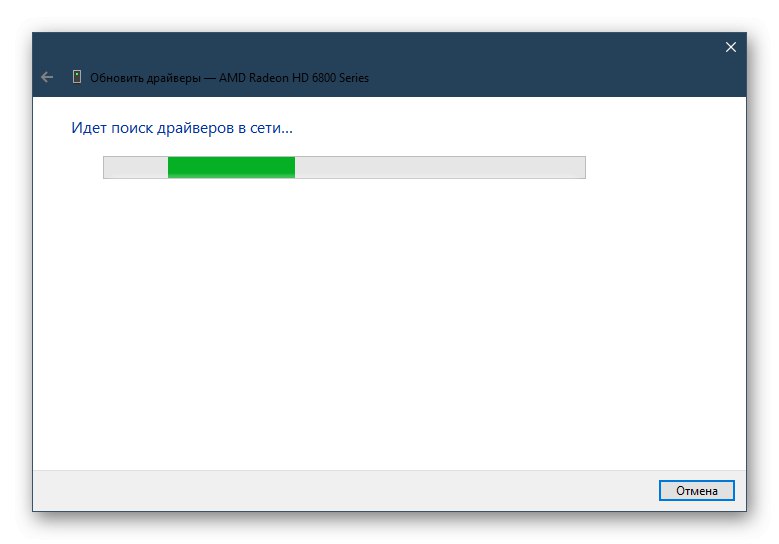
Viac informácií: Inštalácia ovládača pomocou štandardných nástrojov systému Windows
Týmto sa dokončuje oboznámenie sa so všetkými metódami inštalácie ovládačov pre ATI Radeon HD 5570. Každý z nich má inú úroveň efektívnosti a zložitosti implementácie.Toto ponecháva používateľovi na výber - použiť jednoduchú, ale menej efektívnu možnosť alebo zložitú, ale osvedčenú a oficiálnu možnosť.